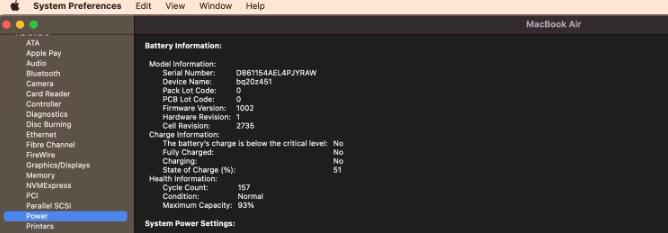保持 MacBook 电池健康是延长设备使用寿命的好方法。然而,许多苹果Mac电脑用户不知道如何在 macOS 中检查 MacBook 的实际电池运行状况。
因此,我们将向您展示如何在多个 macOS 版本中查看电池的运行状况,因为根据 MacBook 中安装的操作系统的不同,该过程略有不同。
如何在 macOS Ventura 中检查 Mac 的电池运行状况
在 macOS Ventura 中检查 MacBook 电池运行状况的方法非常简单。这与在 iPhone 上查看类似;您可以通过系统设置应用程序来完成此操作。您需要执行以下操作:
- 从 Dock 或菜单栏(Apple 菜单 > 系统设置)打开系统设置。
- 向下滚动并单击左侧窗格中的电池。

然后您将看到窗口中列出的电池运行状况。如果此字段中出现“正常”,则表明您的 MacBook 电池性能符合预期。但是,如果“电池运行状况”字段显示“建议维修”,则您应该更换 MacBook 的电池。
此外,您可以单击信息 (i)按钮以获得更具体的测量。在这里,您将看到电池的最大容量百分比,并打开“优化电池充电”。启用此功能是个好主意,因为让 MacBook 始终插入电源对电池不利。
除了检查电池的健康状况外,检查MacBook 的电池循环次数也是一个好主意。这是您了解电池老化程度并确定充电模式好坏的另一种方法。
如何检查 macOS Monterey 及旧版本中的电池运行状况

由于 Apple 在 macOS Ventura 中淘汰了较旧的系统偏好设置面板,因此在 macOS Monterey 和早期版本中查找 MacBook 的电池运行状况略有不同。因此,请遵循以下简单的说明:
- 从 Dock 或菜单栏(Apple 菜单 > 系统偏好设置)转到系统偏好设置。
- 单击电池,然后再次单击电池。
- 现在,单击右下角的电池健康状况。
现在,您将能够在窗口中查看 MacBook 的电池状况。如果您使用的是更旧的版本,例如 macOS Catalina,则有一种更快的方法来检查电池健康状况。您可以单击并按住菜单栏中的电池图标,下面将列出您的 MacBook 的电池状况。
理想的电池健康百分比是多少?

电池正在逐渐淘汰电子产品中的组件,这意味着随着时间的推移,它们将无法像新电池一样保持原始电量。老化的电池会导致电池寿命缩短。那么,MacBook 的最佳电池健康百分比是多少?
理想情况下,您希望电池至少保留其原始容量的 80%。如果电池的最大容量低于 80%,您在使用 MacBook 时会发现电池续航时间有明显差异。因此,请考虑将其送修。
在常规使用情况下,您的 MacBook 每年可能会损失其最大容量的 10%,但您可以通过良好的充电习惯减缓这种下降速度。
密切关注 MacBook 的电池
现在您已经知道如何检查 MacBook 的电池运行状况(无论其运行的 macOS 版本如何),那么在拥有 MacBook 时每年至少检查一次是个好主意。
如果电池容量低于 Apple 建议的容量,请联系 Apple 支持进行更换。但如果电池健康状况良好,并且您的 MacBook 的电池续航时间出现问题,您可以尝试一些技巧来改善它。